如果超频设置复杂,可以先将BIOS的所有设置恢复默认查下显卡是否已损坏显卡损坏导致这种黑屏的故障也比较多,特别是一些3、4年前的显卡,这种显卡很容易出现能够开机,能够进BIOS,但就是无法进系统的局面。
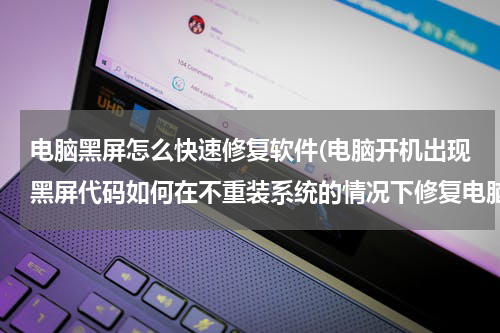
电脑黑屏如何修复
电脑黑屏问题是很常见的问题,它可能由于硬件故障或软件故障引起。当电脑黑屏时,我们应该如何解决呢?下面是一些方法来帮助你修复电脑黑屏问题。1. 检查硬件设备:首先,检查电脑是否连接到电源,如果没有可以尝试重新插拔电源线。还要检查电脑内存、硬盘、显卡等硬件设备,是否插紧或密封良好,如果发现硬件故障,可以更换硬件设备。
2. 检查电脑软件:如果电脑硬件设备正常,那就要检查电脑软件了。这时可以尝试以下方式:如果是系统引导故障,可以使用安装光盘进入修复模式来修复;如果是病毒感染,可以尝试使用**软件进行**;如果是驱动程序问题,可以更新驱动程序;如果是系统崩溃,可以尝试使用系统还原来恢复到之前的一个时间点。
3. 检查显示器:如果电脑的硬件和软件都没有问题,那么问题很可能是显示器问题。可以检查一下显示器的电源线是否插紧,或使用另外一个显示器来测试,或者重启显示器,如果显示器故障可以更换或修理显示器。
4. 高级方法:如果上述方法都不能修复电脑黑屏问题,可以尝试使用高级方法来解决,如恢复到出厂设置、重装系统或者重新刷BIOS。
总之,电脑黑屏问题的原因较为复杂,需要通过逐一排查,找出问题所在,采取相应的解决措施来进行修复。
怎么解决电脑打开某些软件时出现黑屏?
通过修复能解决该问题,步骤如下:
1、打开电脑的开始菜单,点击控制面板。
2、在里面,直接点击卸载程序。
3、下一步,在相关对象那里选择更改。
4、如果没问题,就选择修复。
5、这个时候,需要等待直至结束。
6、完成上述操作以后,继续打开图示软件。
7、这样一来会恢复正常,即可实现要求了。
电脑开机出现黑屏代码如何在不重装系统的情况下修复电脑?
黑屏还有代码?你提出不重装系统的原因多半是因为特别的数据或者软件必须保留,给你几种方法你尝试一下:(先确保内存等硬件本身无问题的前提下)1. 重启进入安全模式或者选择最后一次正确配置,卸载显卡等驱动程序重启电脑。
2. 若不能进入安全模式或者最后一次正确配置,使用U盘进入PE系统检查各分区是否正常,引导功能是否存在。尝试修复硬盘分区引导功能,并进入BIOS中检查安全启动是否关闭,CSM兼容模式是否打开,修改第一启动设备为你想要的。
3. 若系统启动还是有问题,能启动只是进入不了的话,可以使用安装版的升级安装,就可以保留原数据。
一进系统就黑屏怎么办?
系统和驱动嫌疑最大最大的可能就是系统出了问题,可能是系统文件丢失,可能是硬件发生了变化,比如更换了主板或者显卡,系统无法识别从而导致黑屏。对此,可以重新进行一次修复安装,当然最好的办法还是重装系统。
至于驱动问题,如果用户不希望重装系统解决,可以在电脑启动时按下键盘上的F8键,进入安全模式后,删除现有的驱动,然后在运行里输入MSCONFIG,之后禁用所有的启动选项,这样重新进入系统后再安装硬件的新驱动。
禁用所有的启动项
超频或者开核也有可能
超频和开核也很容易导致此类问题,当然,一般用户在这种情况下都能知道是这个原因。解决的办法很简单,那就是降低处理器或者显卡的频率,或者进一步提高电压。不过如果用户希望提高电压,一定要谨慎一点,这种黑屏故障已经表示系统处于不稳定状态,如果电压提得太高,对处理器可能造成伤害。当然,如果用户有过开核并且超频,可以先将频率降一点,系统可能就此恢复正常,如果还不行,就只能将开出来的核心关闭掉。
如果超频设置复杂,可以先将BIOS的所有设置恢复默认
查下显卡是否已损坏
显卡损坏导致这种黑屏的故障也比较多,特别是一些3、4年前的显卡,这种显卡很容易出现能够开机,能够进BIOS,但就是无法进系统的局面。笔者手里一块7300GT就是这样的状况,开机或者进BIOS一切正常,但不能进系统,一切办法都试过,最终才发现是显卡损坏,更换显卡后就能够正常进系统。
系统过热保护也可能导致黑屏
CPU或者显卡风扇由于灰尘的堆积或其他的原因,散热性能严重下降,造成温度过高,电脑就会采取保护措施,也会导致系统黑屏。用户可以尝试用电吹风等设备,清除一下散热器及风扇上的灰尘。如果有条件,可将散热器拆下,重新涂抹硅脂,以加强散热,这样可以显著改善散热性能。
灰尘会降低散热性能
内存故障可能性较小
由内存故障导致进系统黑屏的现象要稍微少一些,一般情况下系统会直接蓝屏。但和其他配件相比,内存故障的概率仍然要大得多,能启动并不代表内存就是好的,因为现在不少主板都采用快速启动,开机时并不会对内存进行完全测试,仅检查有没有内存,以及启动所需的这部分内存是否完好。这样如果内存的其他部分存在故障,开机时系统是无法检查出来的。整个启动过程看上去也一切正常。所以一旦前面介绍的方法都无法奏效,可尝试将内存拔下来擦拭一下金手指,装上后如果还不行,可以进入主板BIOS提高一点内存电压。如果用户手里还有多余的内存用来替换则是最好不过。
写在最后进入系统黑屏,最大的可能就是系统文件损坏,或者硬件的驱动有问题。这种情况下建议重装系统,因为这种方法解决问题最彻底。其次就是超频和开核所导致的这种故障,用户一般都能及时察觉。










